

咨询热线
18011863066


咨询热线
18011863066
一、故障现象
System x系列服务器在安装操作系统后无法自动引导系统,需要按F12键选择Hard Driver或者通过系统安装盘启动。
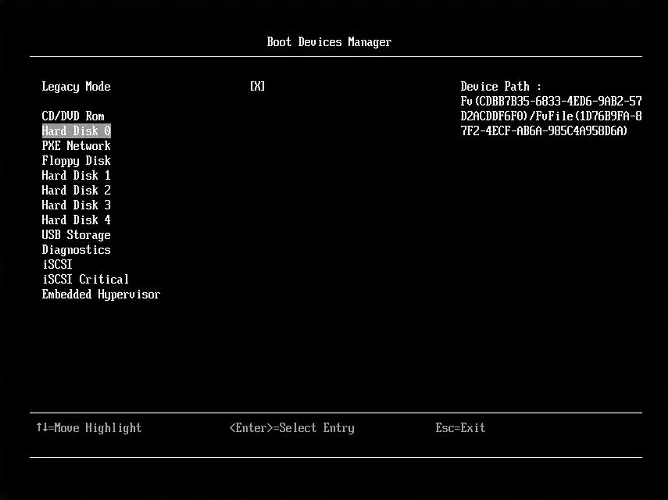
二、原因分析
System x M5及X6系列服务器默认使用UEFI模式引导。
当系统安装盘不支持UEFI模式引导启动时,会转而使用Legacy模式启动并安装操作系统。由此造成系统安装模式与服务器引导模式不匹配,故无法正常引导操作系统。
提示:由于多数U盘启动制作工具不支持UEFI引导(如UltraISO/软碟通),因此在发现无法正常从U盘安装系统时,会尝试在F12 Boot Device Manager界面中勾选"Legacy Mode"选项(如故障现象中附图),再选择USB Storage从U盘启动。从而造成操作系统安装完毕后,无法正常引导。
解决方案:
System x M5及X6系列服务器推荐使用UEFI模式安装系统,也支持使用Legacy模式引导。
要通过Legacy模式引导,需要在F1 UEFI Setup中进行设置。
启动服务器,在出现Lenovo System x界面时按F1键进入UEFI Setup界面,然后进入"Boot Manager"。
提示:早期版本(IBM版)UEFI界面是蓝色底,界面布局有所不同。
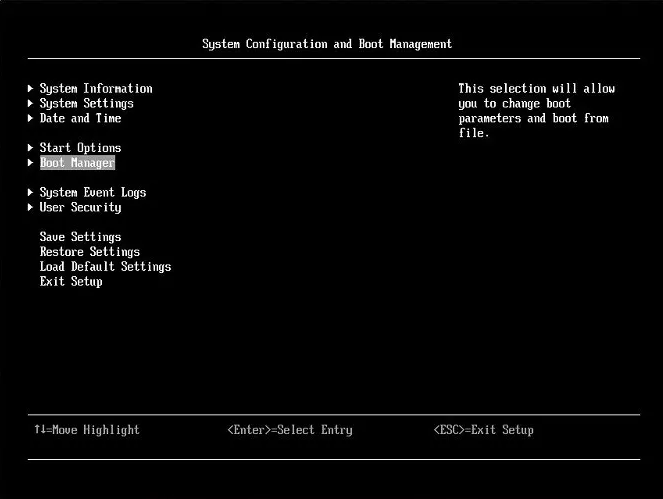
再进入Boot Modes;
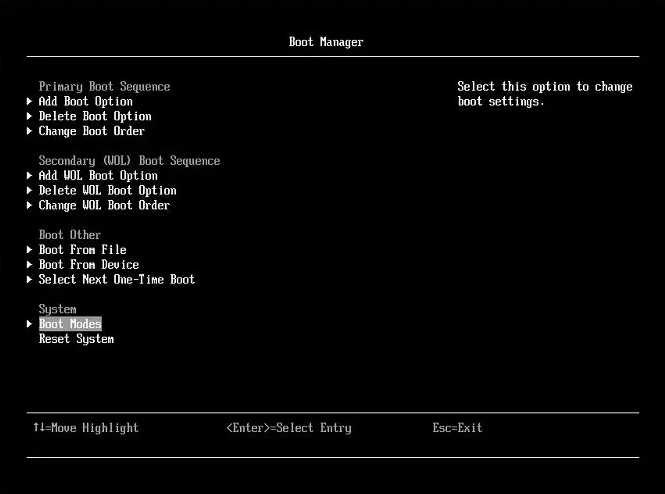
修改"System Boot Mode"为"Legacy Mode";
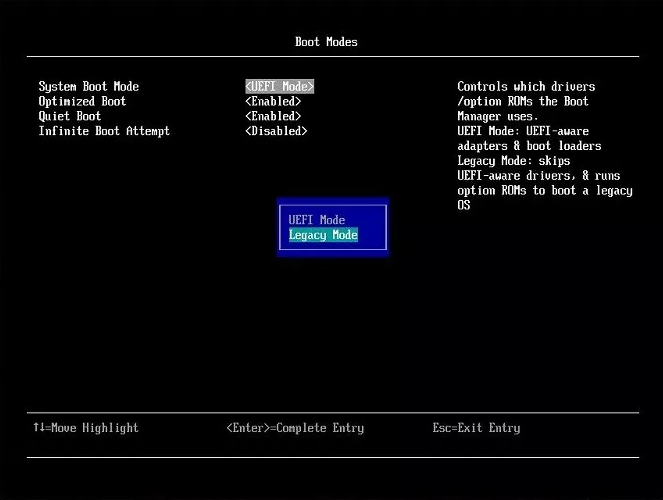
返回"Boot Manager",进入"Add Boot Option";
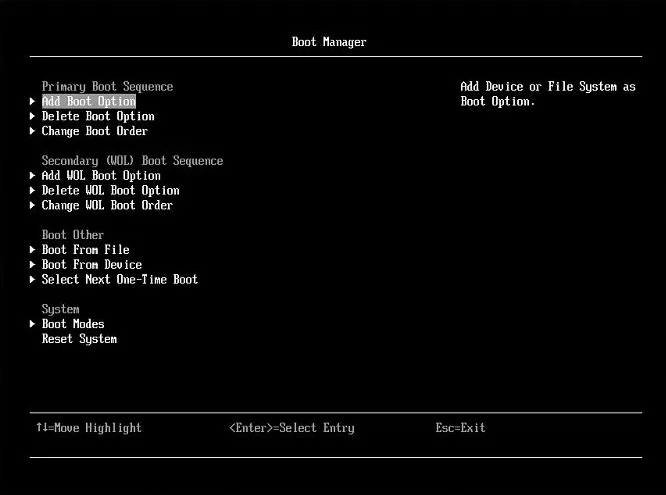
再进入"Generic Boot Option";
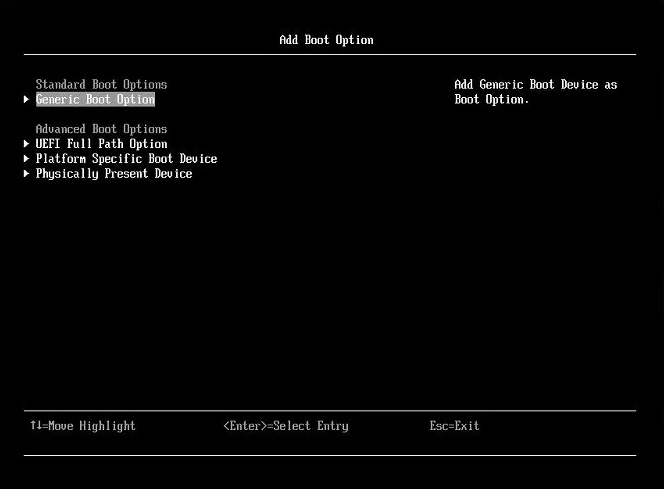
选中"Legacy Only"并按回车;
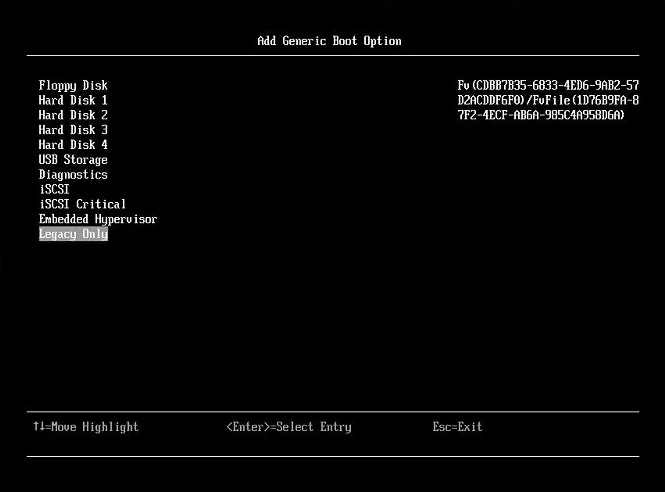
回车后此项会消失,返回"Boot Manager",进入"Change Boot Order";
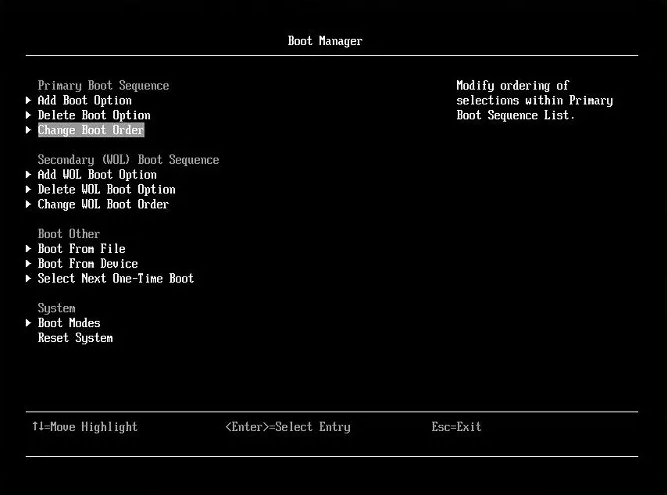
在"Change the order"上按回车,按键盘"+"和"-"键将"Legacy Only"上移至首位;
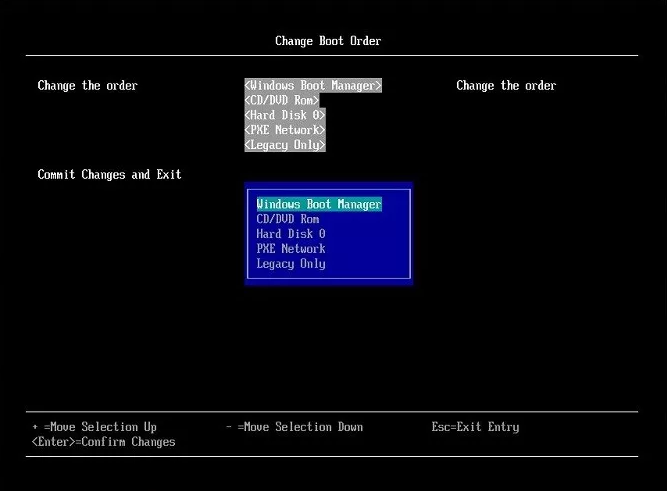
然后在"Commit Changes and Exit"上面按回车保存;
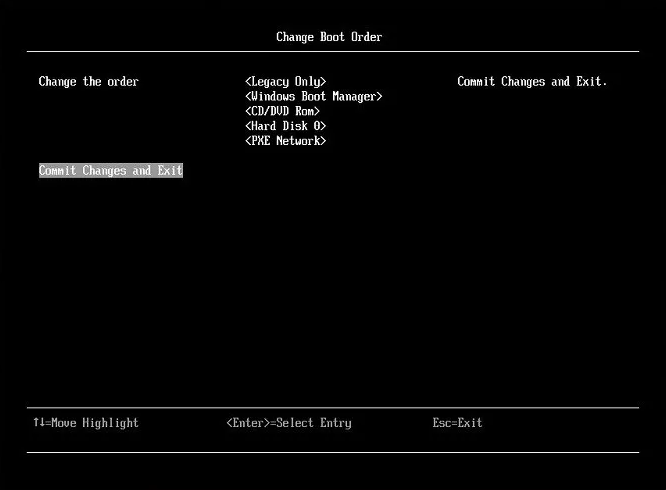
返回UEFI Setup主界面,进入"Start Options";
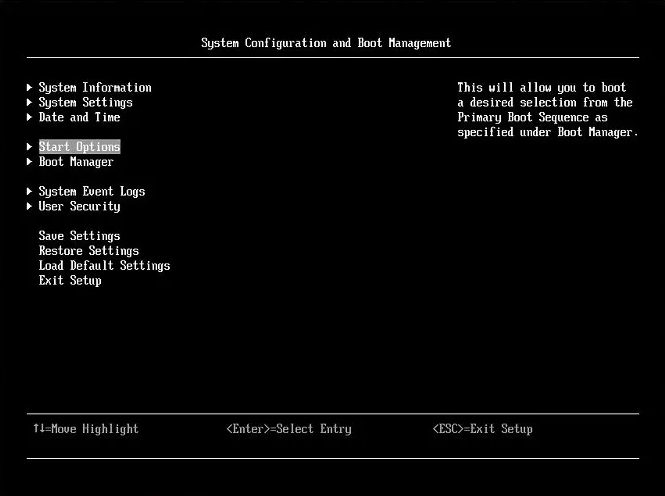
确认"Legacy Only"是否在第一位。
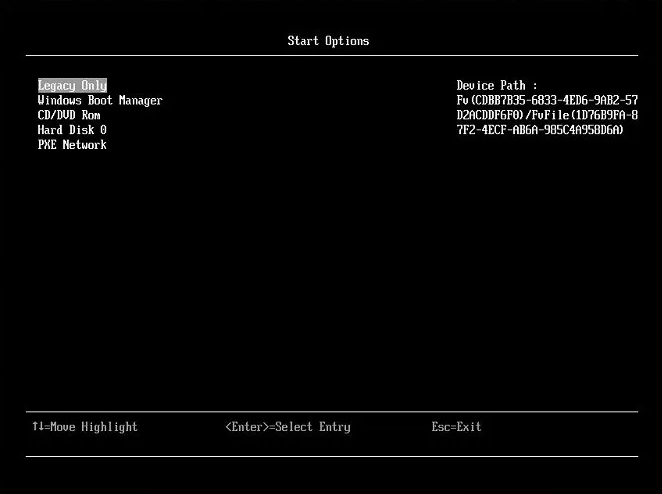
返回UEFI Setup主界面,在"Save Settings"上按回车保存设置,保存设置期间会卡住大约30秒。
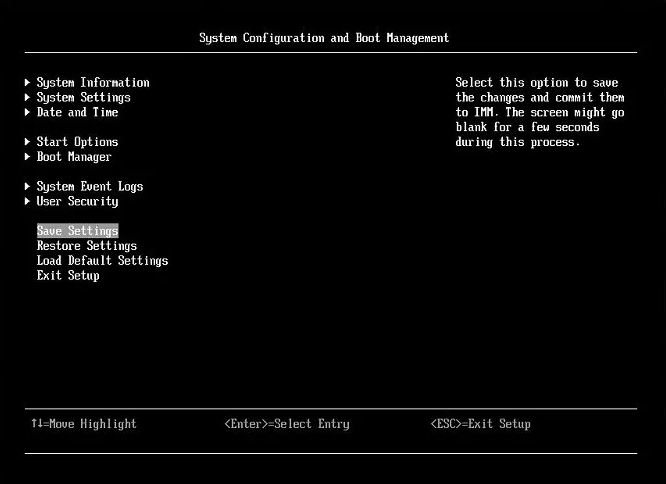
保存完毕后,在Exit Setup上按回车,出现提示按"Y"键再回车,服务器会重启。重启后即可正常引导启动系统。